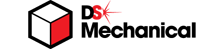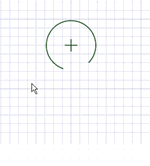Utilisez l'outil Arc tangent pour tracer un arc tangent à toute ligne ou courbe de la conception. Cet arc devient une arête lorsque vous tirez l'esquisse en 3D à l'aide de l'outil Tirer.
La sketch grid doit être visible dans l'espace de travail avant que vous commenciez à dessiner.
Pour tracer un arc tangent
-
Cliquez sur
 Arc tangent dans le groupe Esquisse.
Arc tangent dans le groupe Esquisse.Cet outil est désactivé si le plan d'esquisse n'inclut ni courbe ni ligne.
-
Cliquez sur la ligne ou la courbe par rapport à laquelle vous souhaitez tracer l'arc tangent.
Ceci se fait généralement à l'extrémité d'une ligne, d'un arc ou d'une spline, mais cela peut aussi se faire sur la ligne. Si deux lignes partagent une même extrémité, utilisez la molette de défilement pour choisir la ligne de tangence.
-
(Facultatif) Dimensionnez le rayon et l'angle de l'arc.
-
Cliquez pour définir le point final de l'arc.
Le point final de l'arc ne peut pas se confondre avec le point initial pour former un cercle ni être placé sur la même ligne.
Pour tracer un arc tangent entre des points en 3D
-
Cliquez sur
 Arc tangent dans le groupe Esquisse.
Arc tangent dans le groupe Esquisse. -
Basculez en mode 3D :
- Si aucun plan d'esquisse n'est activé, appuyez surEchap.
- Sinon, cliquez sur Mode 3D dans le groupe Mode ou appuyez sur D.
-
Cliquez pour définir le premier point de l'arc.
Il peut s'agir d'un point quelconque d'un objet de votre conception.
L'indicateur de tangence affiche la tangence du nouvel arc par rapport à la géométrie existante si vous cliquez sur l'emplacement actuel du curseur.
-
Cliquez pour définir le point final de l'arc.
Pour modifier un arc tangent
Faites glisser l'arc pour le modifier. Lorsque vous faites glisser un arc tangent, son rayon est augmenté tandis que l'angle est conservé.
Options
Les options suivantes sont disponibles pour tous les outils d'esquisse :
-
Dimensions cartésiennes : Sélectionnez un point dans une esquisse, puis cliquez sur cette option pour afficher les dimensions cartésiennes à partir du point. Les dimensions cartésiennes affichent les distances X et Y à partir du point sélectionné. Si aucun point n'est sélectionné, elles affichent les distances X et Y à partir de l'origine.
-
Dimensions polaires : Sélectionnez un point dans une esquisse, puis cliquez sur cette option pour afficher les dimensions polaires à partir du point. Les dimensions polaires affichent un angle et une distance à partir du point sélectionné. Si aucun point n'est sélectionné, elles affichent l'angle et la distance à partir de l'origine.
-
Accrocher au quadrillage : En sélectionnant cette option, vous activez ou désactivez l'accrochage au cours de l'esquisse. Le curseur s'accrochera à l'incrément d'espacement du quadrillage secondaire en cours d'esquisse. Les valeurs par défaut sont 1 mm pour les unités métriques et 0,125 pouces pour les unités impériales. Pour modifier l'espacement du quadrillage secondaire, reportez-vous à la rubrique Unités.
-
Accrocher à l'angle : En sélectionnant cette option, vous activez ou désactivez l'accrochage de l'angle au cours de l'esquisse. Le curseur s'accrochera à l'incrément d'accrochage angulaire en cours d'esquisse. La valeur par défaut est 15 degrés. Pour modifier l'incrément de l'accrochage angulaire, reportez-vous à la rubrique Options d'accrochage.
-
Créer des courbes: les courbes d'esquisse sont créées en tant que courbes d'annotation. Si vous déplacez la conception vers une feuille de mise en plan alors que le modeEsquisseest sélectionné, vous devez cocher à nouveau la caseCréer des courbesdans le groupeOptions d'esquissedu voletOptionsafin de créer des courbes d'annotation sur la feuille de mise en plan. Voir Tracer sur des plans.
Exemples
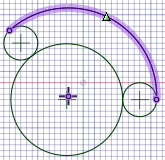
Arc tracé tangent aux deux cercles
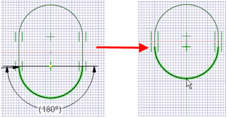
Modifier un arc tangent en conservant ses liaisons